El programa Excel se presta para hacer cálculos matemáticos. Uno de los más fundamentales es la suma de varias celdas. En este artículo te enseñaremos cómo calcular una suma en Excel. Verás la forma de hacerlo usando las fórmulas y los menús disponibles. También te enseñáremos a entrar la fórmula de suma con el teclado.
Cómo calcular una suma en Excel usando el menú
Estamos asumiendo que ya tienes tu libro de Excel con los valores que quieres sumar. Entonces, selecciona la celda en la cual quieres que aparezca el resultado de la suma. Luego fíjate en el menú principal a la parte superior. Haz clic en la pestaña FÓRMULAS, como se muestra en la Imagen #1.
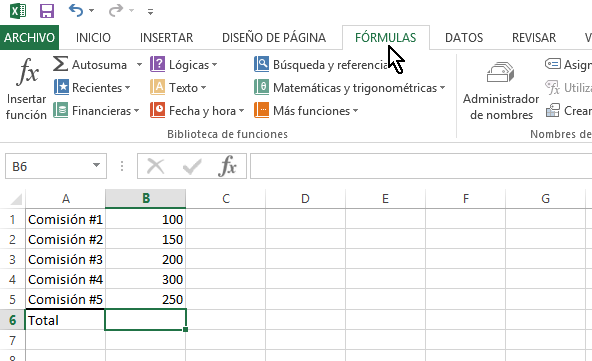
Luego ve a la opción que dice Autosuma. Dale clic como en la Imagen #2. Excel tratará de adivinar las celdas que quieres sumar. Por defecto seleccionará las celdas en la misma columna. Si éstas son las celdas que deseas sumar, presiona en botón Entrar (Enter). De lo contrario entonces selecciona manualmente las celdas a sumar. Luego presiona Entrar (Enter) y listo.
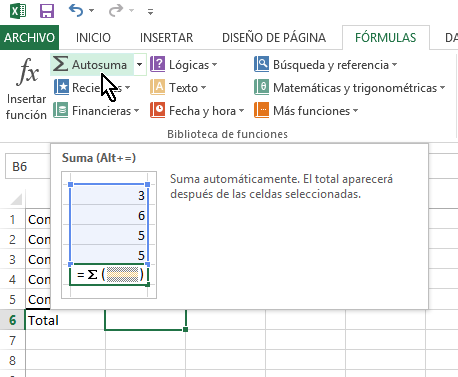
Cómo calcular una suma en Excel con el teclado
Para saber cómo calcular una suma en Excel, la fórmula a recodar es SUMA(celda1:celdaX). Aquí celda1 es la primera celda del grupo de valores y celdaX es la última. Selecciona la celda donde quieres que aparezca el resultado de la suma. Supongamos que queremos sumar las celdas B1 hasta la B5. Entonces con tu teclado entra la fórmula «=SUMA(B1:B5)«. Luego presiona Entrar (Enter) y listo. Puedes ver cómo quedaría la fórmula en la Imagen #3.
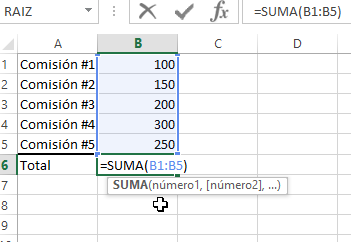
Otra manera de sumar usando el teclado es usando el símbolo de suma «+«. Supongamos que quieres sumar la celda B1 y la celda B2. En tal caso selecciona la celda donde quieres que aparezca el resultado. Luego escribe «=B1+B2«. Luego presiona Entrar (Enter) y Excel mostrará el resultado de la suma. La Imagen #4 te muestra este ejemplo.
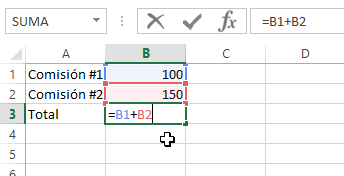
Ahora sabes varias formas de cómo calcular una suma en Excel. Sigue leyendo nuestra sección de Excel para que aprendas más trucos tales como calcular el promedio o calcular la raíz cuadrada.
